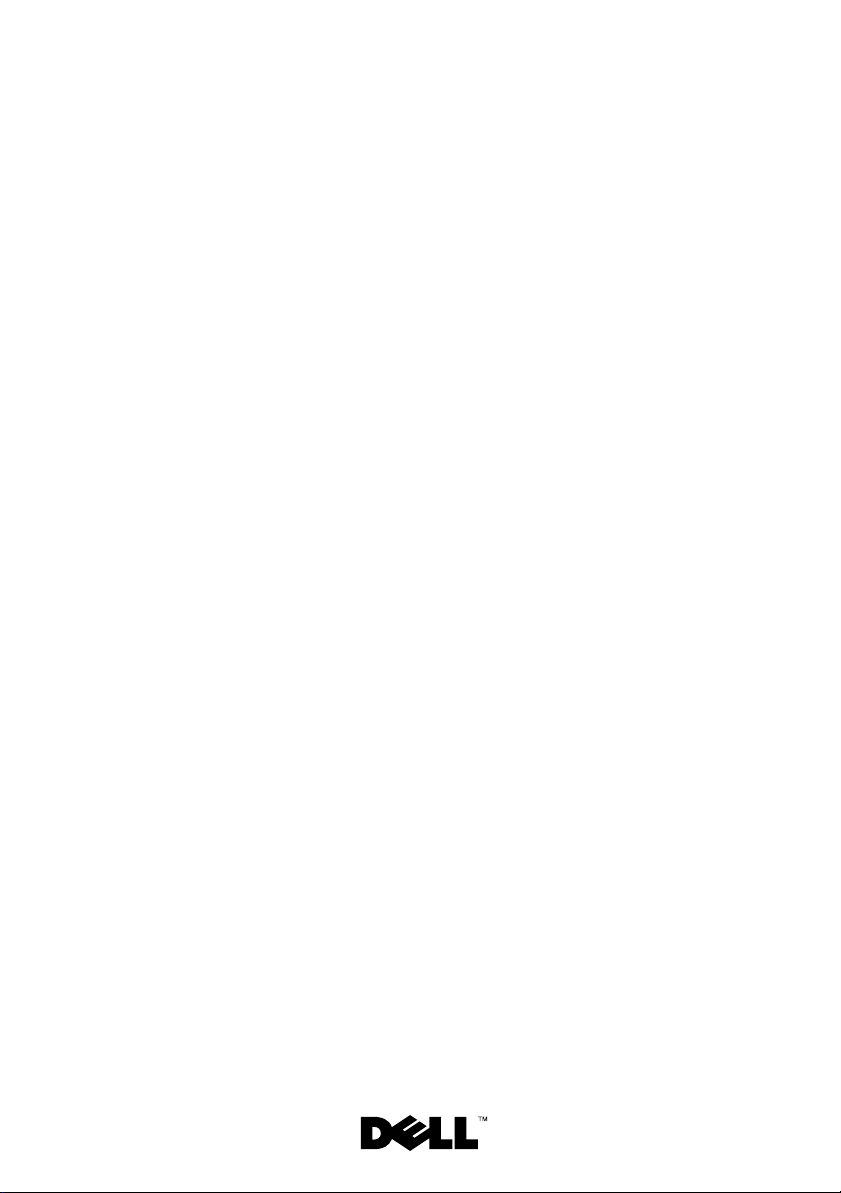
Dell™ PowerEdge™ R905
Hardware-
Benutzerhandbuch
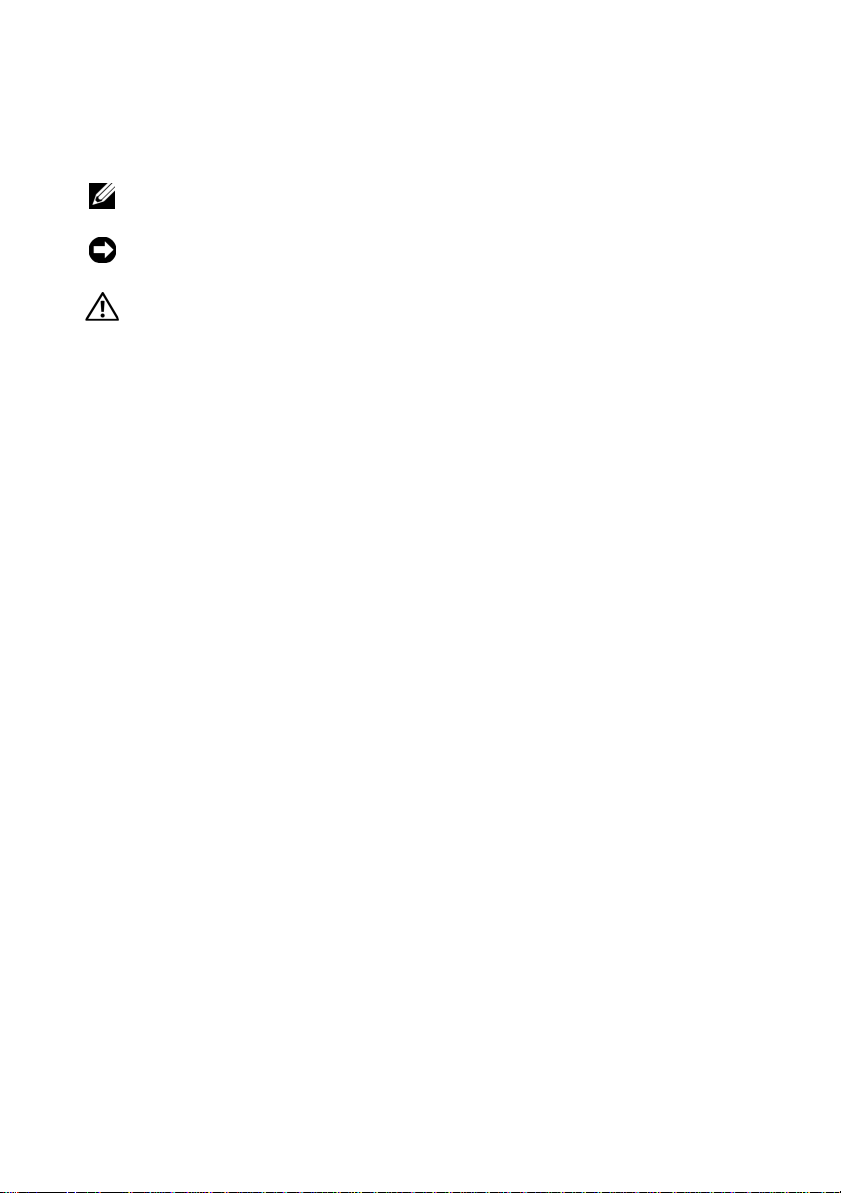
Anmerkungen, Hinweise und Vorsichtshinweise
ANMERKUNG: Eine ANMERKUNG macht auf wichtige Informationen
aufmerksam, die die Arbeit mit dem Computer erleichtern.
HINWEIS: Ein HINWEIS warnt vor möglichen Beschädigungen der Hardware oder
vor Datenverlust und zeigt auf, wie derartige Probleme vermieden werden können.
VORSICHT: Hiermit werden Sie auf eine potenziell gefährliche Situation
hingewiesen, die zu Sachschäden, Verletzungen oder zum Tod führen könnte.
____________________
Irrtümer und technische Änderungen vorbehalten.
© 2007-2009 Dell Inc. Alle Rechte vorbehalten.
Nachdrucke jeglicher Art ohne die vorherige schriftliche Genehmigung von Dell Inc. sind strengstens
untersagt.
In diesem Text verwendete Marken: Dell, das DELL Logo, PowerEdge und Dell OpenManage sind
Marken von Dell Inc.; AMD, AMD Opteron und Zusammensetzungen mit diesen Namen sind Marken
von Advanced Micro Devices, Inc.; Microsoft, Windows, W indows Server und MS-DOS sind Marken
oder eingetragene Marken von Microsoft Corporation in den USA und/oder anderen Ländern.
Alle anderen in dieser Dokumentation genannten Marken und Handelsbezeichnungen sind Eigentum
der jeweiligen Hersteller und Firmen. Dell Inc. erhebt keinen Anspruch auf Besitzrechte an Marken
und Handelsbezeichnungen mit Ausnahme der eigenen.
September 2009 P/N HX574 Rev. A02
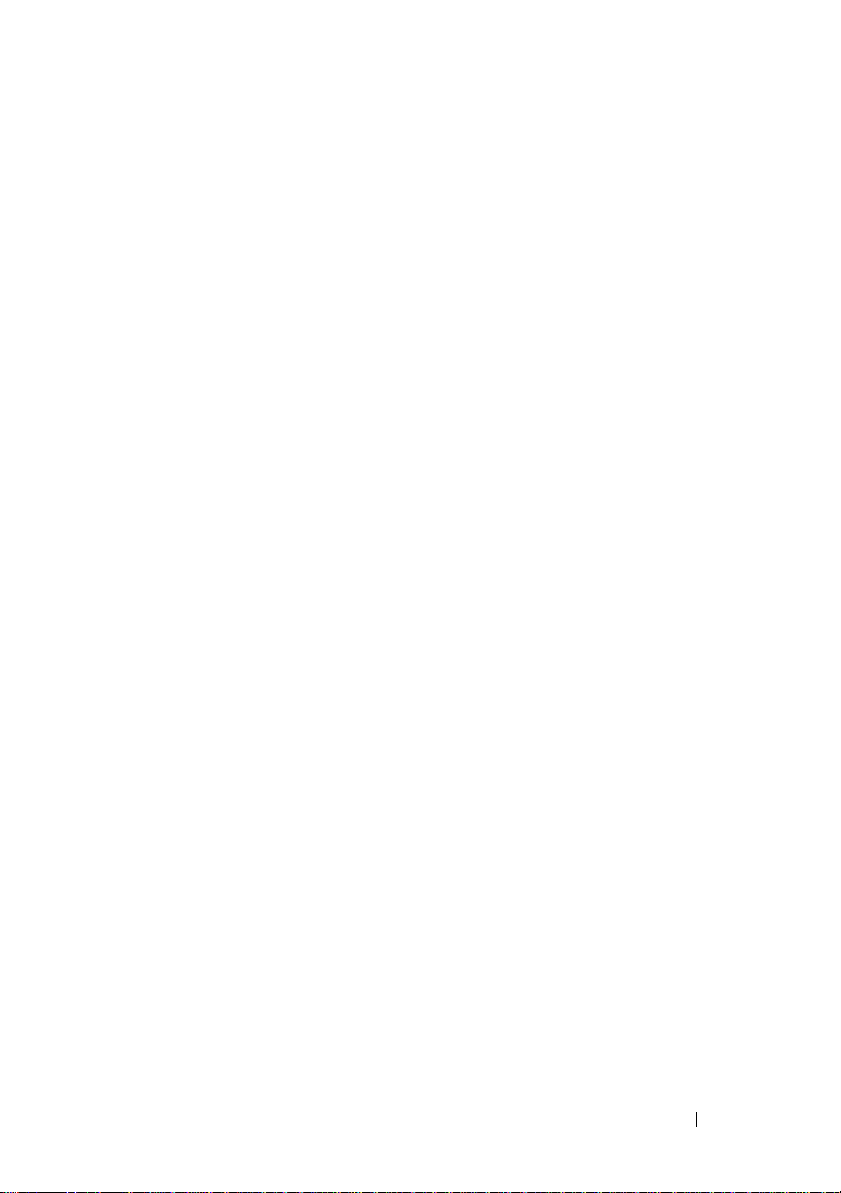
Inhalt
1 Wissenswertes zum System . . . . . . . . . . 11
Weitere nützliche Informationen . . . . . . . . . . . . 11
Zugriff auf Systemfunktionen beim Start
. . . . . . . . 12
Merkmale und Anzeigen auf der Vorderseite
Festplattenanzeigecodes
. . . . . . . . . . . . . 17
Anzeigen und Funktionen auf der Rückseite
Anschließen von externen Geräten
Anzeigecodes für Stromversorgung
NIC-Anzeigecodes
. . . . . . . . . . . . . . . . . . . 22
Meldungen der LCD-Statusanzeige
. . . . . . . . 20
. . . . . . . . . . 20
. . . . . . . . . . . 23
Lösen von Problemen, die durch
LCD-Statusmeldungen beschrieben werden
Löschen von LCD-Statusmeldungen
Systemmeldungen
Warnmeldungen
Diagnosemeldungen
Alarmmeldungen
. . . . . . . . . . . . . . . . . . . . 38
. . . . . . . . . . . . . . . . . . . . . 48
. . . . . . . . . . . . . . . . . . 48
. . . . . . . . . . . . . . . . . . . . 48
. . . . . . . . 36
. . . . . 14
. . . . . . 19
. . . 36
Inhalt 3

2 Verwenden des System-Setup-Programms . . 49
Aufrufen des System-Setup-Programms . . . . . . . . 49
Reaktion auf Fehlermeldungen
Verwenden des System-Setup-Programms
. . . . . . . . . . . 50
. . . . 50
Optionen des System-Setup-Programms
Hauptbildschirm
. . . . . . . . . . . . . . . . . . . 51
. . . . . . . . 51
Bildschirm „Memory Information“
(Speicherinformationen)
. . . . . . . . . . . . . . 54
Bildschirm „CPU-Information“
(Prozessorinformationen)
. . . . . . . . . . . . . 55
Bildschirm „Integrated Devices“
(Integrierte Geräte)
. . . . . . . . . . . . . . . . . 57
Bildschirm „Serial Communication“
(Serielle Kommunikation)
. . . . . . . . . . . . . . 58
Bildschirm „System Security“
(Systemsicherheit)
Bildschirm „Exit“ (Beenden)
System- und Setup-Kennwortfunktionen
Verwenden des Systemkennworts
Verwenden des Setup-Kennworts
Deaktivieren eines verlorenen Kennworts
. . . . . . . . . . . . . . . . . 59
. . . . . . . . . . . . 62
. . . . . . . . 62
. . . . . . . . . 63
. . . . . . . . . 66
. . . . . . . 68
Baseboard-Verwaltungs-Controller-Konfiguration
Aufrufen des BMC-Setupmoduls
BMC-Setup-Modul-Optionen
. . . . . . . . . . 68
. . . . . . . . . . . . 68
. . . 68
3 Installation von Systemkomponenten . . . 69
4 Inhalt
Empfohlene Werkzeuge . . . . . . . . . . . . . . . . . 70
Das Innere des Systems
. . . . . . . . . . . . . . . . . 70
Optionale Frontverkleidung entfernen und
wieder befestigen
Öffnen und Schließen des Systems
. . . . . . . . . . . . . . . . . . . . 72
. . . . . . . . . . . 74

Öffnen des Systems . . . . . . . . . . . . . . . . 74
Schließen des Systems
. . . . . . . . . . . . . . . . . . . . . . . . . . . 76
Lüfter
Entfernen eines Lüfters
Austauschen eines Lüfters
. . . . . . . . . . . . . . 76
. . . . . . . . . . . . . . 76
. . . . . . . . . . . . . 78
Kühlgehäuse-Baugruppe
. . . . . . . . . . . . . . . . 78
Entfernen der Kühlgehäuse-Baugruppe
Einsetzen der Kühlgehäuse-Baugruppe
Netzteile
Prozessorerweiterungsmodul
. . . . . . . . . . . . . . . . . . . . . . . . . 80
Entfernen eines Netzteils
Netzteil einbauen
. . . . . . . . . . . . . 80
. . . . . . . . . . . . . . . . . 81
. . . . . . . . . . . . . 82
Entfernen des PEMs oder des PEM-Gehäuses
Einsetzen des PEMs oder des PEM-Gehäuses
Erweiterungskarten
. . . . . . . . . . . . . . . . . . . 86
Richtlinien zur Installation von
Erweiterungskarten
. . . . . . . . . . . . . . . . 86
Installation einer Erweiterungskarte
Entfernen von Erweiterungskarten
Steckkarte
RAC-Karte
. . . . . . . . . . . . . . . . . . . . . . . . 91
Steckkarte entfernen
Ersetzen der Steckkarte
. . . . . . . . . . . . . . . . . . . . . . . . 94
. . . . . . . . . . . . . . . . 91
. . . . . . . . . . . . . . 93
Optionale RAC-Karte installieren
. . . . . . 78
. . . . . . 80
. . . 82
. . . 86
. . . . . . . . 87
. . . . . . . . 90
. . . . . . . . . 94
Interner USB-Speicherstick (optional)
Installieren des optionalen internen
USB-Speichersticks
TOE/iSCSI-Schlüssel (optional)
SD-Speicherkarte
NIC-Zusatzkarte
. . . . . . . . . . . . . . . . 97
. . . . . . . . . . . . . 98
. . . . . . . . . . . . . . . . . . . . 99
. . . . . . . . . . . . . . . . . . . . . 101
. . . . . . . . . 96
Inhalt 5
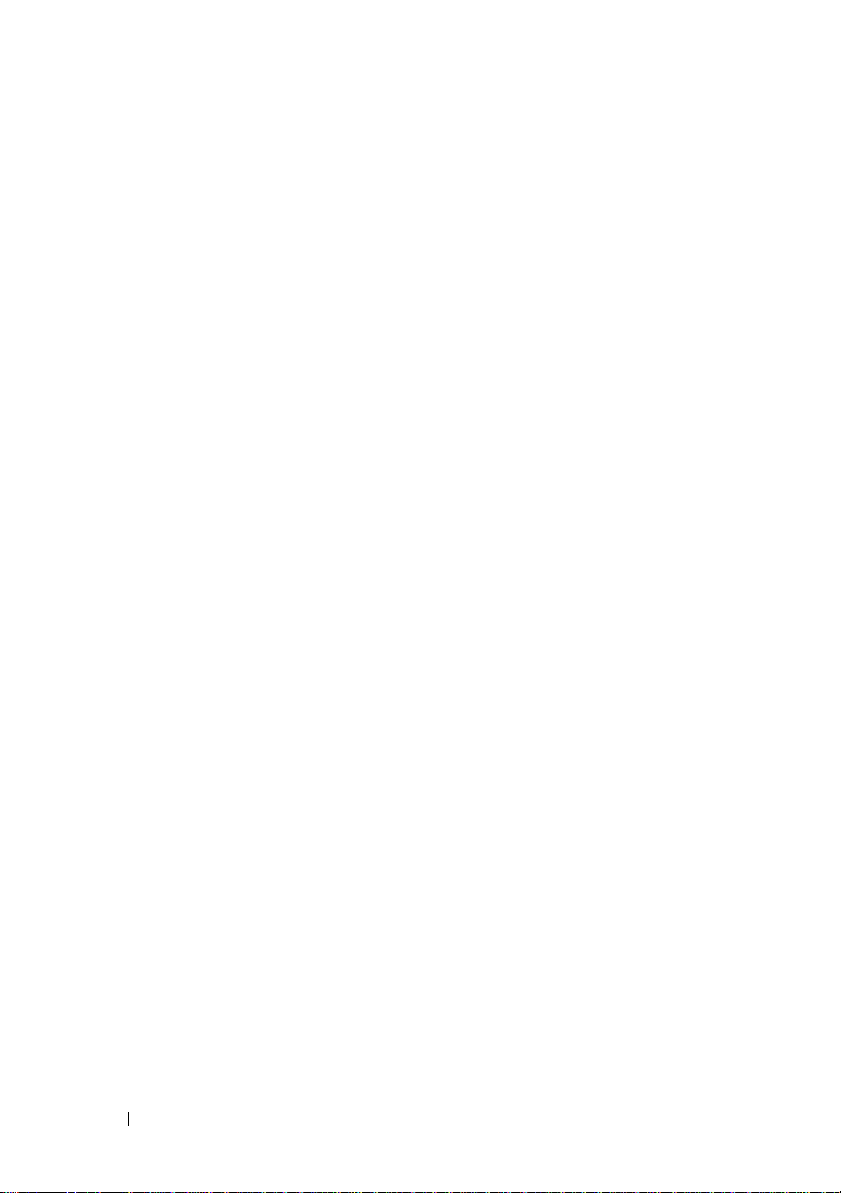
Installieren der NIC-Tochterkarte . . . . . . . . . 101
Entfernen der NIC-Zusatzkarte
. . . . . . . . . . . 103
Systemspeicher
. . . . . . . . . . . . . . . . . . . . . 104
Richtlinien zur Installation von Speichermodulen
Installieren von Speichermodulen
Entfernen von Speichermodulen
Prozessoren
. . . . . . . . . . . . . . . . . . . . . . . 112
Entfernen eines Prozessors
Installieren eines Prozessors
. . . . . . . . . . 111
. . . . . . . . . . . . 112
. . . . . . . . . . . 115
Installation eines optischen Laufwerks
Festplattenlaufwerke
Bevor Sie beginnen
Konfiguration des Startgeräts
. . . . . . . . . . . . . . . . . . 120
. . . . . . . . . . . . . . . . . 121
. . . . . . . . . . . 121
Entfernen eines Laufwerkplatzhalters
Installation eines Laufwerkplatzhalters
Entfernen einer Hot-Plug-Festplatte
Hot-Plug-Festplattenlaufwerk installieren
Ersetzen einer Festplatte in einem
Festplattenträger
SAS-Controllerkarten
. . . . . . . . . . . . . . . . . . 124
. . . . . . . . . . . . . . . . . . 126
Entfernen einer SAS-Controllerkarte
Installieren einer SAS-Controllerzusatzkarte
Installation der Batterie für die
SAS-RAID-Controllerkarte
. . . . . . . . . . . . . 128
. . . 104
. . . . . . . . . 108
. . . . . . . . 117
. . . . . . . 121
. . . . . . 122
. . . . . . . . 122
. . . . . 123
. . . . . . . . 126
. . . 126
6 Inhalt
Externes SAS-Bandlaufwerk anschließen
Anschließen eines externen
Fibre-Channel-Speicherlaufwerks
Systembatterie
. . . . . . . . . . . . . . . . . . . . . . 131
Systembatterie ersetzen
Bedienfeldbaugruppe
. . . . . . . . . . . . . . . . . . 134
Entfernen der Bedienfeldplatine
. . . . . . . . . . . 130
. . . . . . . . . . . . . . 131
. . . . . . . . . . 134
. . . . . . . 129

Installieren der Bedienfeldplatine . . . . . . . . . 136
Gehäuseeingriffsschalter
. . . . . . . . . . . . . . . . 136
Entfernen des Gehäuseeingriffschalters
Installieren des Gehäuseeingriffschalters
SAS-Rückwandplatine
. . . . . . . . . . . . . . . . . 138
Entfernen der SAS-Rückwandplatine
Installieren einer SAS-Rückwandplatine
Zwischenplatine
. . . . . . . . . . . . . . . . . . . . 143
Entfernen einer Zwischenplatine
Ersetzen einer Zwischenplatine
Lüfter-Zwischenplatine
. . . . . . . . . . . . . . . . . 146
Entfernen einer Lüfter-Zwischenplatine
Installieren einer Lüfter-Zwischenplatine
Systemplatine
Entfernen der Systemplatine
. . . . . . . . . . . . . . . . . . . . . . 149
. . . . . . . . . . . . 149
Installation der Systemplatine
Stromverteilungsplatine
. . . . . . . . . . . . . . . . 154
Entfernen der Stromverteilungsplatine
Installation der Stromverteilungsplatine
Prozessorerweiterungsmodulplatine
Entfernen der PEM-Platine
. . . . . . . . . . . . . 156
Wiedereinsetzen der PEM-Platine
. . . . . 136
. . . . . 138
. . . . . . . 138
. . . . . 142
. . . . . . . . . 143
. . . . . . . . . . 145
. . . . . . 146
. . . . . 148
. . . . . . . . . . . 152
. . . . . . 154
. . . . . . 156
. . . . . . . . . . 156
. . . . . . . . . 158
Inhalt 7

4 Fehlerbehebung beim System . . . . . . . . 159
Sicherheit geht vor – für Sie und Ihr System . . . . . . 159
Startvorgang
. . . . . . . . . . . . . . . . . . . . . . . 159
Grundlegende Stromversorgung kontrollieren
Überprüfen der Geräte
. . . . . . . . . . . . . . . . . . 161
Fehlerbehebung bei externen Verbindungen
Fehlerbehebung beim Grafiksubsystem
Fehlerbehebung bei Tastatur oder Maus
. . . . . . 161
. . . . . 162
Fehlerbehebung bei der seriellen Schnittstelle
Fehlerbehebung bei einem seriellen E/A-Gerät
Fehlerbehebung bei einem USB-Gerät
Fehlerbehebung bei einem NIC
. . . . . . . . . . . . . 168
Fehlerbehebung bei Feuchtigkeit im System
. . . . . . . 166
. . . . . . 169
Fehlerbehebung bei einem beschädigten System
Fehlerbehebung bei der Systembatterie
Fehlerbehebung bei Netzteilen
Fehlerbehebung bei der Systemkühlung
Fehlerbehebung bei einem Lüfter
Fehlerbehebung beim Systemspeicher
. . . . . . . . 171
. . . . . . . . . . . . . 172
. . . . . . . . 173
. . . . . . . . . . . . 173
. . . . . . . . . 174
Fehlerbehebung bei einem optischen Laufwerk
. . . . . 160
. . . 161
. . . . 165
. . . 165
. . . 170
. . . . 177
8 Inhalt
Fehlerbehebung bei einem Festplattenlaufwerk
Fehlerbehebung bei einem SAS-Controller oder
SAS-RAID-Controller
. . . . . . . . . . . . . . . . . . 180
Fehlerbehebung bei einem externen
SAS-Bandlaufwerk
Fehlerbehebung bei Erweiterungskarten
Fehlerbehebung bei den Mikroprozessoren
. . . . . . . . . . . . . . . . . . . 182
. . . . . . . . 183
. . . . . . 185
. . . . 178

5 Ausführen der Systemdiagnose . . . . . . 187
Verwenden von Dell PowerEdge Diagnostics . . . . . 187
Funktionen der Systemdiagnose
Einsatz der Systemdiagnose
Ausführen der Systemdiagnose
Testoptionen der Systemdiagnose
Verwenden der benutzerdefinierten Testoptionen
Auswählen von Geräten für den Test
Auswählen von Diagnoseoptionen
Anzeigen der Informationen und Ergebnisse
. . . . . . . . . . . . 187
. . . . . . . . . . . . . . 188
. . . . . . . . . . . . . 188
. . . . . . . . . . . 189
. . . 189
. . . . . . . 189
. . . . . . . . 190
. . . 190
6 Jumper, Schalter und Anschlüsse . . . . 191
Jumper auf der Systemplatine . . . . . . . . . . . . . 191
Deaktivieren eines verlorenen Kennworts
Anschlüsse auf der Systemplatine
Anschlüsse der Prozessorerweiterungsmodulplatine
SAS-Rückwandplatinenanschlüsse
SAS-Zwischenplatine für 2,5-Zoll-Konfiguration
. . . . . . . 192
. . . . . . . . . . . 194
. . 196
. . . . . . . . . . 197
. . . . 199
Inhalt 9
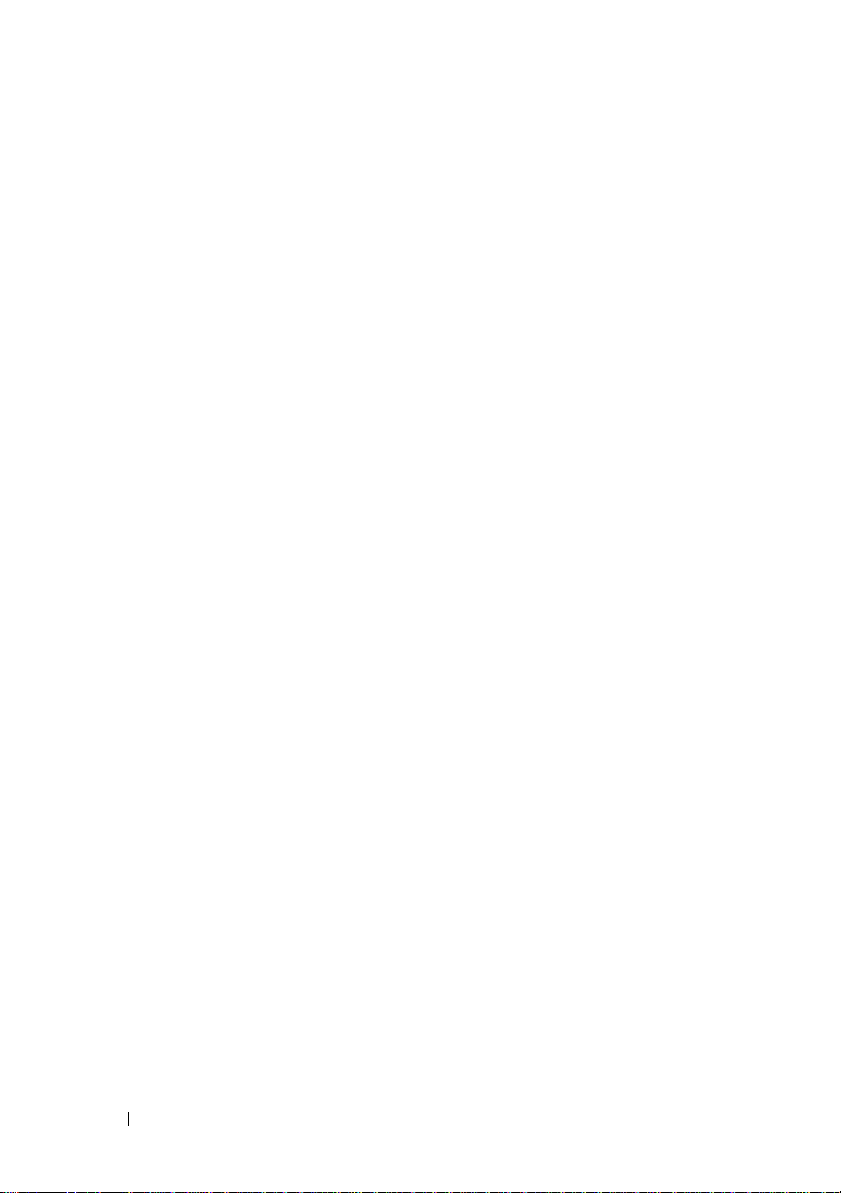
7 Wie Sie Hilfe bekommen . . . . . . . . . . . . 201
So erreichen Sie Dell . . . . . . . . . . . . . . . . . . 201
Glossar 203
Stichwortverzeichnis
. . . . . . . . . . . . . . . . . 217
10 Inhalt
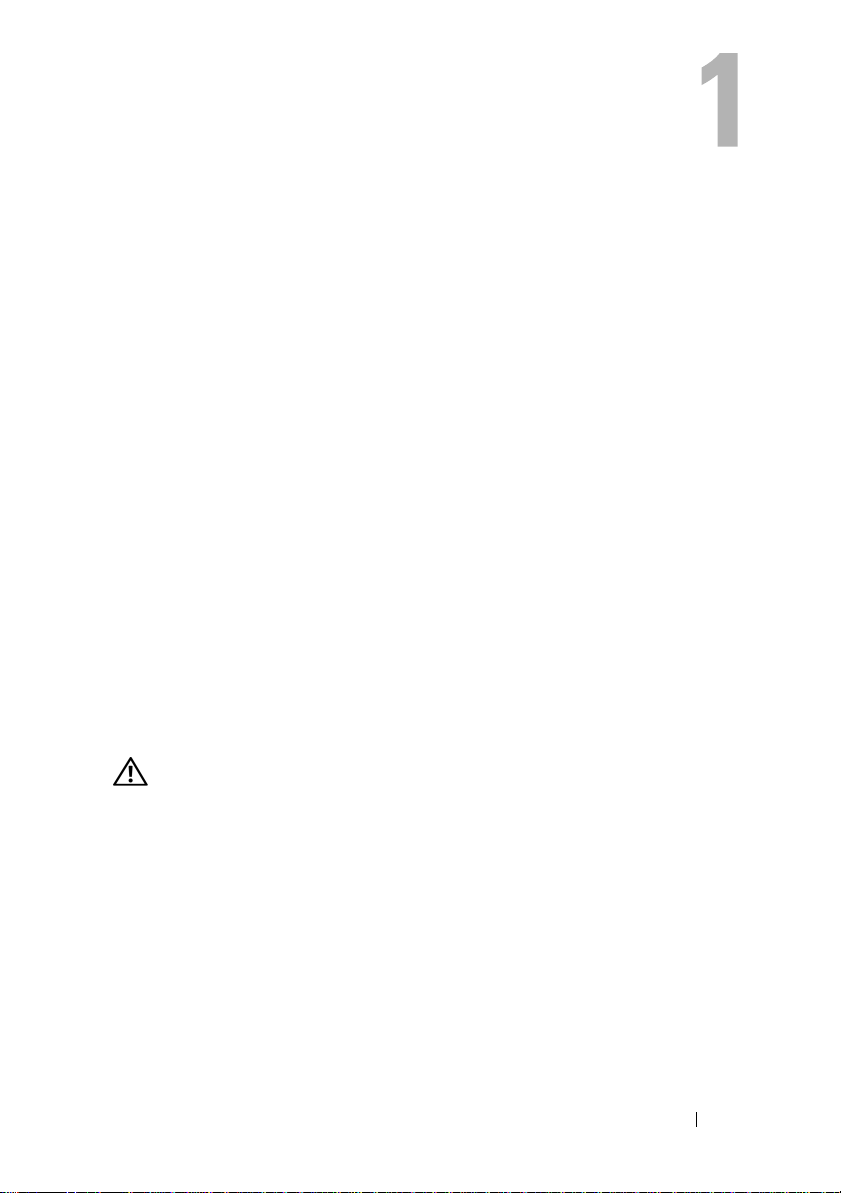
Wissenswertes zum System
In diesem Abschnitt sind die Schnittstellenfunktionen der Hardware, Firmware und Software beschrieben, die den grundlegenden Betrieb des Systems
gewährleisten. Mit den physischen Anschlüssen auf der Vorder- und Rückseite lässt sich das System einfach mit externen Geräten verbinden und
erweitern. Die Firmware, die Anwendungen und das Betriebssystem
überwachen das System und den Zustand der Komponenten und informieren
Sie bei Problemen. Über Systemzustände werden Sie informiert durch:
• Anzeigen auf der Vorder- und Rückseite
• Meldungen der LCD-Statusanzeige
• Systemmeldungen
• Warnmeldungen
• Diagnosemeldungen
• Alarmmeldungen
Dieser Abschnitt befasst sich mit den genannten Meldungstypen und führt
mögliche Ursachen sowie Maßnahmen zur Fehlerbehebung auf. Die Systemanzeigen und -funktionen sind in diesem Abschnitt dargestellt.
Weitere nützliche Informationen
VORSICHT: Das
zu Sicherheits- und Betriebsbestimmungen. Garantiebestimmungen können als
separates Dokument beigelegt sein.
• Im zusammen mit der Rack-Lösung gelieferten
buch
bzw. in der
tem in einem Rack installiert wird.
•Das
• Mitgelieferte CDs enthalten Dokumentation und Dienstprogramme zum
Handbuch zum Einstieg
tionen, Einrichtung des Systems und technische Daten.
Konfigurieren und Verwalten des Systems.
Produktinformationshandbuch
Rack-Installationsanleitung
enthält eine Übersicht über die Systemfunk-
Wissenswertes zum System 11
enthält wichtige Informationen
Rack-Installationshand-
ist beschrieben, wie das Sys-
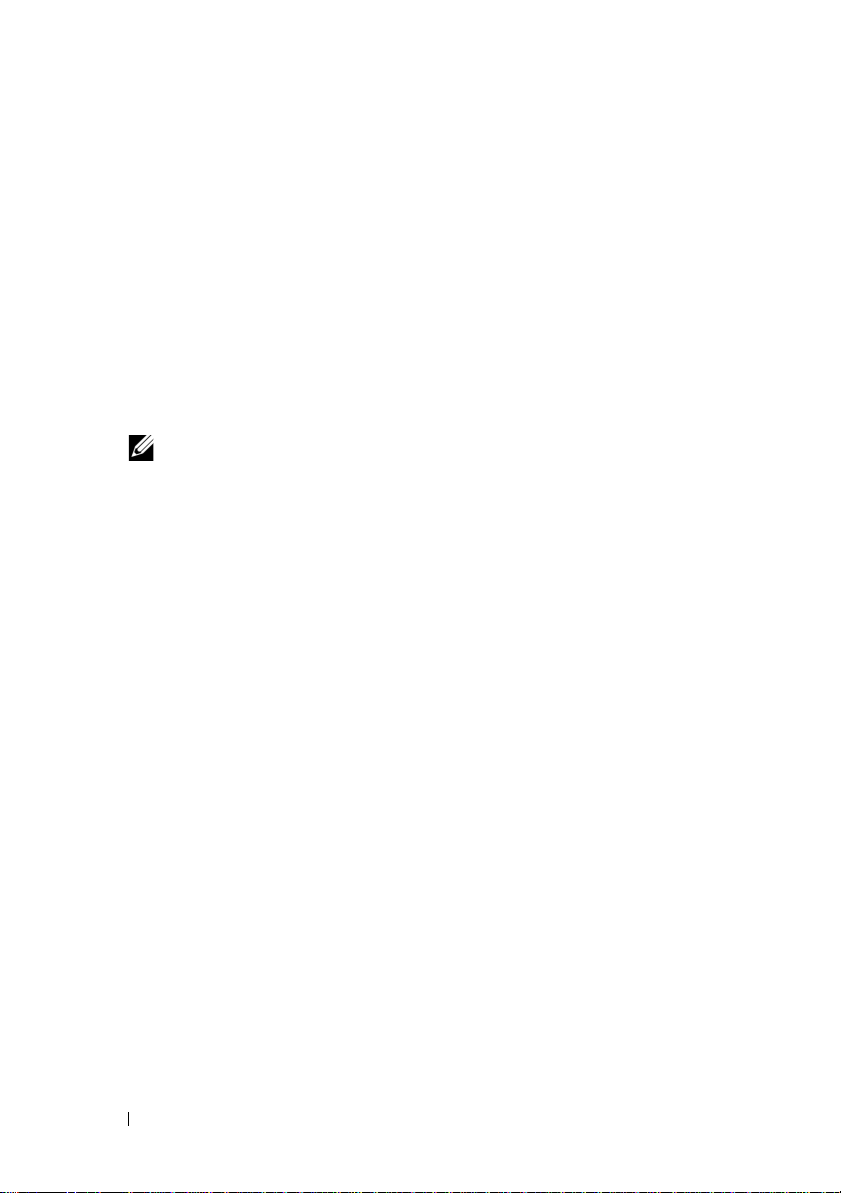
• In der Dokumentation zur Systemverwaltungssoftware sind die Merkmale,
die Anforderungen, die Installation und der grundlegende Einsatz der
Software beschrieben.
• In der Dokumentation zum Betriebssystem ist beschrieben, wie das
Betriebssystem installiert (sofern erforderlich), konfiguriert und verwendet
wird.
• Dokumentationen für alle separat erworbenen Komponenten enthalten
Informationen zur Konfiguration und zur Installation dieser Zusatzgeräte.
• Möglicherweise sind auch aktualisierte Dokumente beigelegt, in denen
Änderungen am System, an der Software oder an der Dokumentation
beschrieben sind.
ANMERKUNG: Wenn auf der Website support.dell.com aktualisierte
Dokumente vorliegen, lesen Sie diese immer zuerst, denn frühere
Informationen werden damit gegebenenfalls ungültig.
• Anmerkungen zur Version oder Infodateien sind eventuell eingeschlossen,
um Aktualisierungen am System oder der Dokumentation in letzter
Minute zu bieten, oder fortgeschrittenes technisches Referenzmaterial,
das für erfahrene Benutzer oder Techniker beabsichtigt ist.
Zugriff auf Systemfunktionen beim Start
Tabelle 1-1 enthält Tastenkombinationen, die beim Systemstart eingegeben
werden können, um auf Systemfunktionen zuzugreifen. Wenn der Ladevorgang des Betriebssystems beginnt, bevor Sie eine Taste gedrückt haben, lassen
Sie das System hochfahren. Starten Sie dann das System neu und versuchen
Sie es erneut.
12 Wissenswertes zum System

Tabelle 1-1. Tasten bzw. Tastenkombinationen für den Zugriff auf Systemfunktionen
Tastenkombination Beschreibung
<F2> Aufruf des System-Setup-Programms. Siehe „Verwenden des
System-Setup-Programms“ auf Seite 49.
<F10> Ruft das Hauptmenü der Dienstprogramm-Partition auf und
bietet Zugriff auf die Option Run System Diagnostics (Systemdiagnose durchführen). Siehe „Ausführen der Systemdiagnose“
auf Seite 188.
<F11> Aufruf des Startmodus-Auswahlbildschirms, in dem Sie ein
Startgerät auswählen können.
<F12> Startet den PXE-Bootvorgang.
<Strg+E> Startet das Verwaltungsprogramm des Baseboard Management
Controllers (BMC), das Zugriff auf das Systemereignisprotokoll
(SEL) und die Konfiguration der RAC-Karte (Remote Access
Controller) ermöglicht. Weitere Informationen über die Ein-
richtung und Verwendung des BMC erhalten Sie im Benutzer-
handbuch zu BMC.
<Strg+R> Ruft das PERC-Bootprogramm auf. Weitere Informationen fin-
den Sie im Benutzerhandbuch zum PERC-Adapter.
<Strg+C> Wenn ein SAS-Controller installiert ist, wird mit dieser Tasten-
kombination das SAS-Konfigurationsprogramm aufgerufen.
Weitere Informationen finden Sie im Benutzerhandbuch zum
SAS-Adapter.
<Strg+S> Diese Option wird nur angezeigt, wenn im System-Setup-Pro-
gramm PXE-Unterstützung aktiviert wurde (siehe „Bildschirm
„Integrated Devices“ (Integrierte Geräte)“ auf Seite 57) oder
der Systemstart über iSCSI aktiviert ist. Mit dieser Tastenko-
mbination können Sie NIC-Einstellungen für PXE-Start konfig-
urieren. Weitere Informationen finden Sie in der
Dokumentation zum integrierten NIC.
Wissenswertes zum System 13
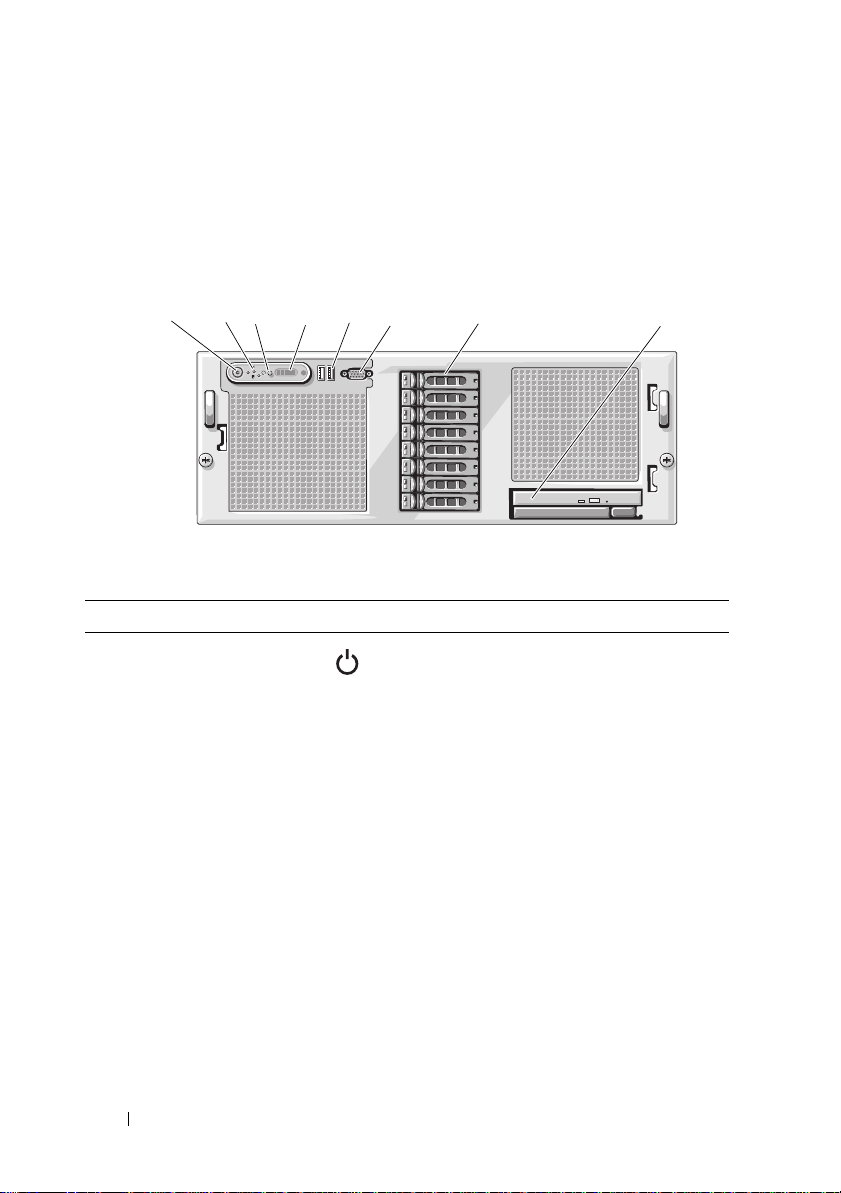
Merkmale und Anzeigen auf der Vorderseite
Abbildung 1-1 zeigt die Steuerelemente, Anzeigen und Anschlüsse, die sich
hinter der optionalen Rackblende auf der Vorderseite des Systems befinden.
Abbildung 1-1. Merkmale und Anzeigen auf der Vorderseite
1
Tabelle 1-2. Merkmale und Anzeigen auf der Vorderseite
Element Komponente Symbol Beschreibung
1 Betriebsanzeige,
Netzschalter
32
5
4
6
Über den Netzschalter wird die Gleichstromversorgung des Systems gesteuert.
7
ANMERKUNG: Wenn Sie das System über
den Betriebsschalter ausschalten und ein
ACPI-konformes Betriebssystem ausgeführt
wird, kann das System ordnungsgemäß
herunterfahren, bevor die Stromzufuhr
unterbrochen wird. Wenn auf dem System
kein ACPI-konformes Betriebssystem ausgeführt wird, wird die Stromversorgung
sofort nach dem Drücken des Betriebsschalters unterbrochen.
8
14 Wissenswertes zum System
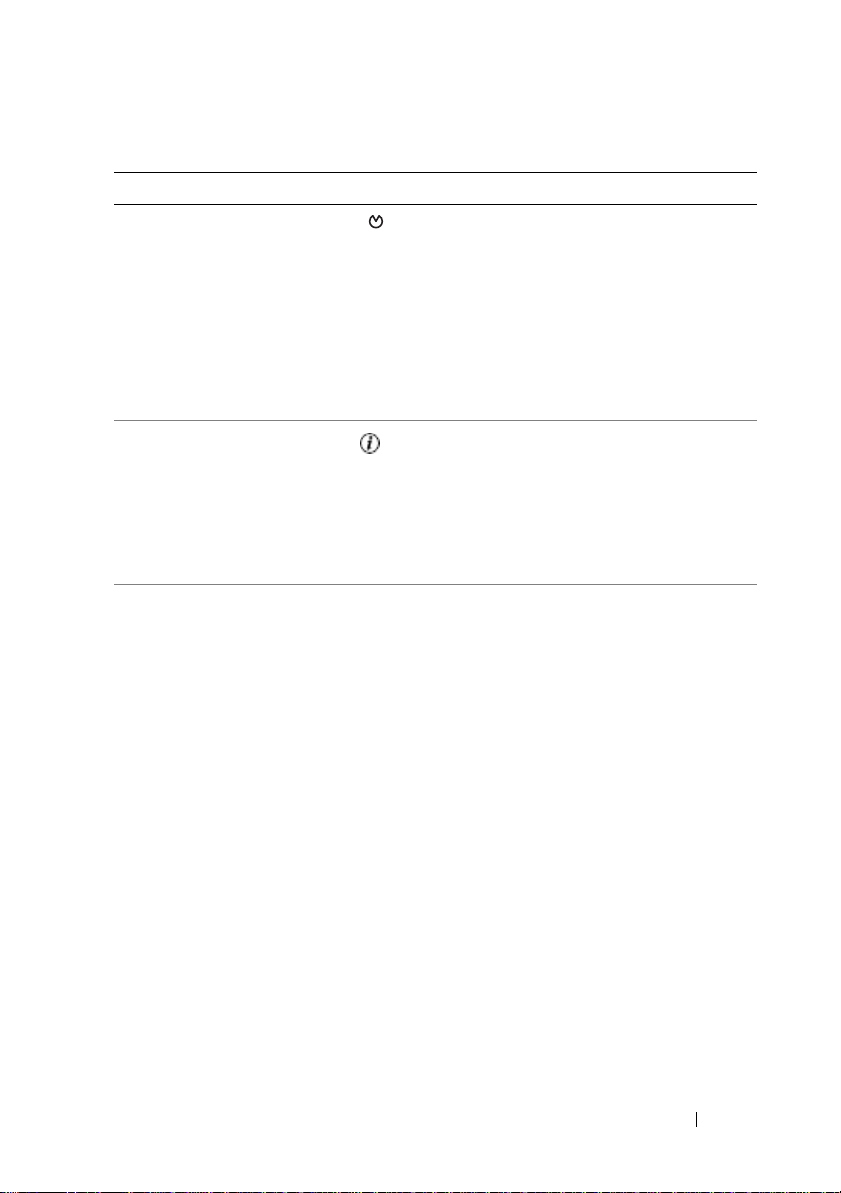
Tabelle 1-2. Merkmale und Anzeigen auf der Vorderseite
Element Komponente Symbol Beschreibung
2 NMI-Taste Dient dazu, Softwareprobleme und Fehler
von Gerätetreibern zu beheben, wenn
bestimmte Betriebssysteme verwendet
werden. Sie können diese Taste mit einer
aufgebogenen Büroklammer betätigen.
Diese Taste sollte nur auf Anweisung eines
zugelassenen Support-Mitarbeiters oder
entsprechend der Dokumentation des
Betriebssystems verwendet werden.
3 Systemidentifikati
onstaste
4 LCD-Anzeige Zeigt System-ID, Statusinformationen
Die Identifizierungstasten auf der Vorderund Rückseite dienen dazu, ein bestimmtes System innerhalb eines Racks zu
lokalisieren. Wird eine dieser Tasten
gedrückt, blinkt die blaue Systemstatusanzeige auf der Vorder- und Rückseite, bis
eine der Tasten erneut gedrückt wird.
und Systemfehlermeldungen an.
Während des regulären Systembetriebs ist
die LCD-Anzeige erleuchtet. Sowohl die
Systemverwaltungssoftware als auch die
Identifikationstasten auf der Vorder- und
Rückseite des Systems können bewirken,
dass die LCD-Anzeige blau blinkt, um ein
bestimmtes System zu identifizieren.
Wenn das System auf Grund eines Problems mit den Netzteilen, mit den Lüftern,
mit der Systemtemperatur oder mit den
Festplattenlaufwerken überprüft werden
muss, leuchtet die LCD-Anzeige gelb.
(Fortsetzung)
ANMERKUNG: Wenn das System an den
Netzstrom angeschlossen ist und ein Fehler
festgestellt wurde, blinkt die LCD-Anzeige
gelb, unabhängig davon, ob das System
eingeschaltet ist oder nicht.
Wissenswertes zum System 15
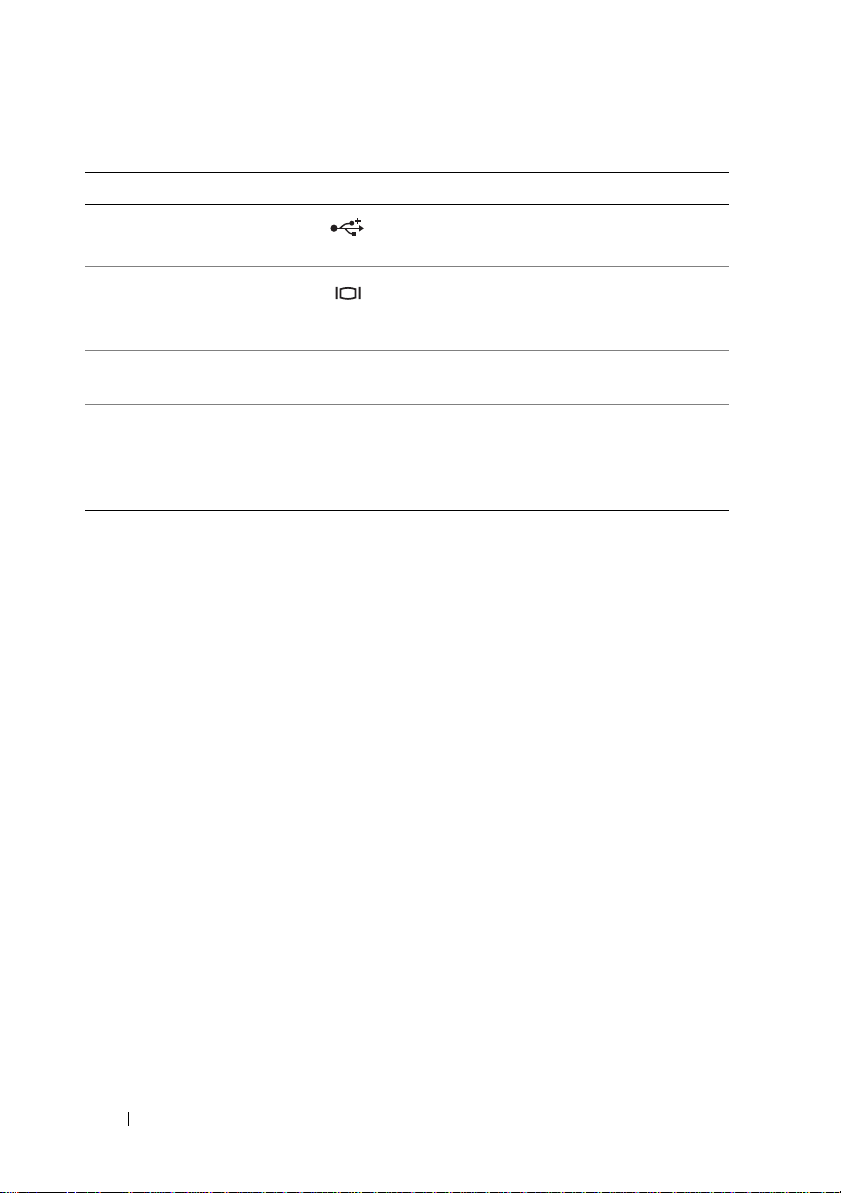
Tabelle 1-2. Merkmale und Anzeigen auf der Vorderseite
Element Komponente Symbol Beschreibung
5 USB-Anschlüsse
(2)
6 Monitoranschluss Zum Anschließen eines Bildschirms an das
Zum Anschließen USB-2.0-konformer
Geräte am System.
System.
(Fortsetzung)
7 Festplattenlaufwer
ke (optional)
8Optisches
Laufwerk
(optional)
Fünf 3,5-Zoll-Laufwerke oder acht 2,5Zoll-Laufwerke.
Optionales optisches Laufwerk in
Flachbauweise
ANMERKUNG: DVD-Geräte sind reine
Datenlaufwerke.
16 Wissenswertes zum System

Festplattenanzeigecodes
Die Festplattenträger sind mit zwei Anzeigen ausgestattet – eine für die
Laufwerkaktivität und eine für den Laufwerkstatus. Siehe Abbildung 1-2.
Abbildung 1-2. Festplattenlaufwerkanzeige
1
2
1 Laufwerk-Statusanzeige (grün und
gelb) – Hardware-RAID-Controller
erforderlich
2 Grüne Laufwerk-
aktivitätsanzeige
Tabelle 1-3 führt die Laufwerk-Anzeigemuster für Festplatten auf, die an eine
RAID-fähige Controllerkarte wie z. B. eine PERC6i-Karte angeschlossen sind. Je
nach Laufwerkaktivität werden verschiedene Anzeigemuster dargestellt. So wird
etwa beim Ausfall eines Laufwerks das Signalmuster „Laufwerk ausgefallen“
angezeigt. Wenn ein Laufwerk zum Entfernen ausgewählt wurde, wird das
Muster „Laufwerk wird für den Ausbau vorbereitet“ angezeigt, gefolgt von
„Laufwerk bereit zum Ein- oder Ausbauen“. Nachdem das Ersatzlaufwerk
eingebaut wurde, wird das Muster „Laufwerk wird für den Betrieb vorbereitet“
angezeigt, gefolgt von „Laufwerk online“.
Wissenswertes zum System 17

Tabelle 1-3. Festplatten-Anzeigemuster für an eine RAID-Controllerkarte
angeschlossene Festplattenlaufwerke
Zustand Laufwerkstatusanzeigemuster
Laufwerk identifizieren/
zum Entfernen vorbereiten
Laufwerk bereit zum Einoder Ausbauen
Fehlerankündigung beim
Laufwerk
Laufwerk ausgefallen Blinkt gelb, viermal pro Sekunde
Laufwerk wird neu
aufgebaut
Laufwerk online Leuchtet stetig grün
Rekonstruktion
angehalten
Blinkt grün, zweimal pro Sekunde
Aus
ANMERKUNG: Die Laufwerkstatusanzeige bleibt
ausgeschaltet, bis alle Festplatten nach dem
Einschalten des Systems initialisiert sind. Während
dieser Zeit sind die Laufwerke nicht bereit zum
Einsetzen oder Entfernen.
Blinkt grün, gelb, und erlischt.
Blinkt langsam grün
Blinkt drei Sekunden grün, drei Sekunden gelb, und
ist sechs Sekunden aus.
18 Wissenswertes zum System

Anzeigen und Funktionen auf der Rückseite
Abbildung 1-3 zeigt die Bedienelemente, Anzeigen und Anschlüsse auf der
Systemrückseite.
Abbildung 1-3. Anzeigen und Funktionen auf der Rückseite
3
2
1
4
6
5
7
8
9
13
1 Bildschirmanschluss 2 Serieller Anschluss
3 USB-Anschlüsse (2) 4 integrierter NIC-Anschluss NIC2
5 integrierter NIC-Anschluss NIC1 6 Remotezugriff-Controller (optional)
7 Erweiterungssteckplätze (7) 8 integrierter NIC-Anschluss NIC3
9 integrierter NIC-Anschluss NIC4 10 Netzteil 2
11 Systemstatusanzeige 12 Systemidentifikationstaste
13 Netzteil 1
Wissenswertes zum System 19
12
11
10
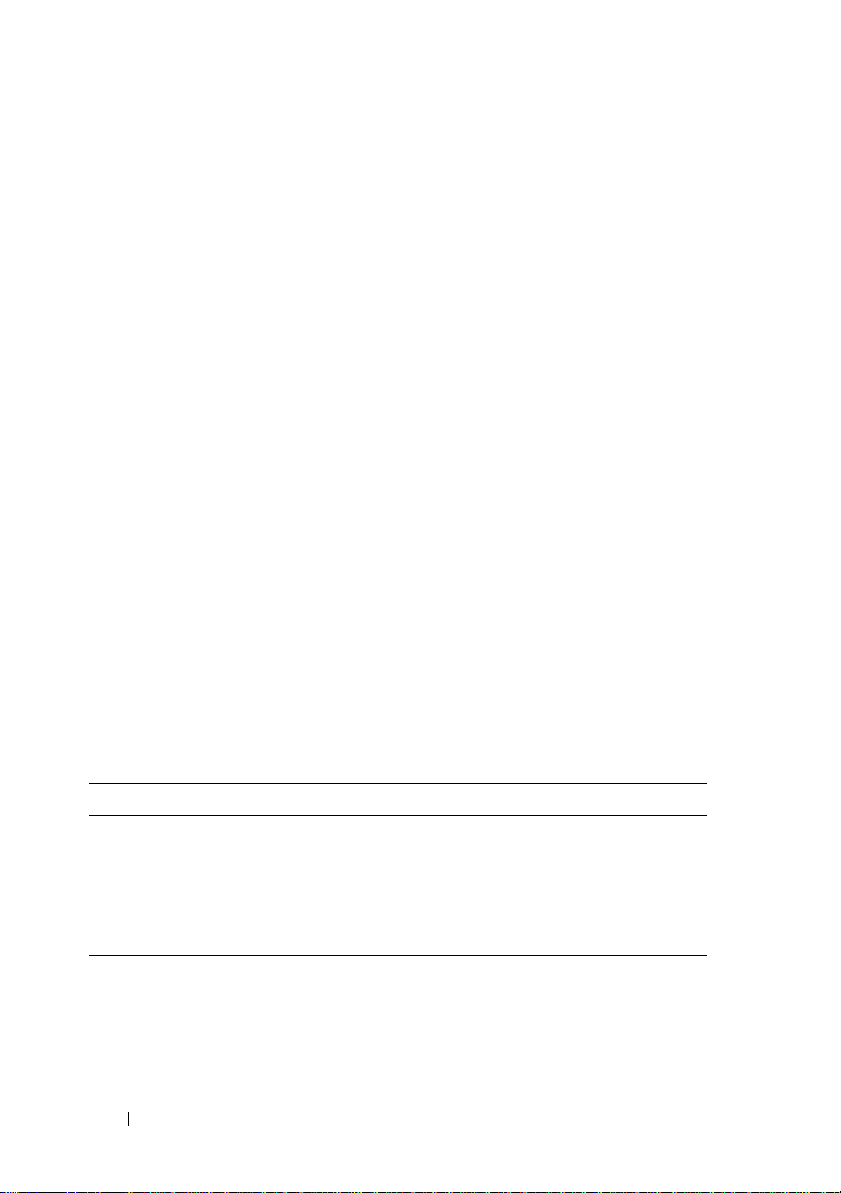
Anschließen von externen Geräten
Beachten Sie beim Anschluss von externen Geräten an das System folgende
Richtlinien:
• Die meisten Geräte müssen mit einem bestimmten Anschluss verbunden
werden, und es müssen Gerätetreiber installiert werden, bevor das Gerät
ordnungsgemäß betrieben werden kann. (Gerätetreiber sind normalerweise im Betriebssystem enthalten oder werden mit dem Gerät geliefert.)
Spezifische Installations- und Konfigurationsanweisungen erhalten Sie in
der Dokumentation zum Gerät.
• Schließen Sie externe Geräte stets nur bei ausgeschaltetem System an.
Schalten Sie dann zuerst alle externen Geräte ein, bevor Sie das System
einschalten, es sei denn, die Gerätedokumentation gibt etwas anderes an.
Informationen zu den einzelnen Anschlüssen finden Sie unter „Jumper,
Schalter und Anschlüsse“ auf Seite 191. Informationen zum Aktivieren,
Deaktivieren oder Konfigurieren der E/A-Schnittstellen und -Anschlüsse finden
Sie unter „Verwenden des System-Setup-Programms“ auf Seite 49.
Anzeigecodes für Stromversorgung
Mit dem Netzschalter auf dem vorderen Bedienfeld wird die Stromversorgung
der Systemnetzteile gesteuert. Die Netzanzeige liefert Informationen über
den Netzstromstatus (siehe
Netzschalteranzeige auf.
Abbildung 1-1
). Tabelle 1-4 führt die Codes der
Tabelle 1-4. Netzschalteranzeigen
Anzeige Funktion
Ein Zeigt an, dass das System mit Strom versorgt wird und
eingeschaltet ist.
Flackernd Das System wird mit Strom versorgt wird, jedoch gerade hoch-
oder heruntergefahren.
Aus Das System wird nicht mit Strom versorgt.
Die Anzeigen an den Netzteilen zeigen an, ob Strom vorhanden ist oder ein
Stromausfall aufgetreten ist (siehe Abbildung 1-4 und Tabelle 1-5).
20 Wissenswertes zum System

Tabelle 1-5. Netzteilanzeigen
Anzeige Funktion
Netzteilstatus Grün zeigt an, dass das Netzteil in Betrieb ist und das System
mit Gleichstrom versorgt.
Netzteilfehler Gelb zeigt ein Problem mit dem Netzteil an.
Statusanzeige
zur Wechselstromversorgung
Abbildung 1-4. Netzteilanzeigen
Grün zeigt an, dass eine Wechselstromquelle mit den erforderli-
chen Spezifikationen mit dem System verbunden und in
Betrieb ist.
1 Netzteilstatus
(Gleichstromversorgung ist aktiv)
3 Wechselstromstatus
(Wechselstromversorgung aktiv)
1
2 Netzteilfehler
2
3
Wissenswertes zum System 21

NIC-Anzeigecodes
Jeder NIC an der Systemrückseite besitzt eine Anzeige für Informationen zur
Netzwerkaktivität und zum Verbindungsstatus. Siehe Abbildung 1-5.
In Tabelle 1-6 sind die NIC-Anzeigecodes aufgeführt.
Abbildung 1-5. NIC-Anzeigen
1
1 Verbindungsanzeige 2 Aktivitätsanzeige
Tabelle 1-6. NIC-Anzeigecodes
Anzeige Anzeigecode
Verbindungsanzeige und
Aktivitätsanzeige leuchten nicht.
Verbindungsanzeige leuchtet grün. Der NIC ist mit einem gültigen Verknüpfung-
Die Aktivitätsanzeige blinkt gelb. Netzwerkdaten werden gesendet oder
Der NIC ist nicht mit dem Netzwerk
verbunden.
spartner im Netzwerk verbunden.
empfangen.
2
22 Wissenswertes zum System
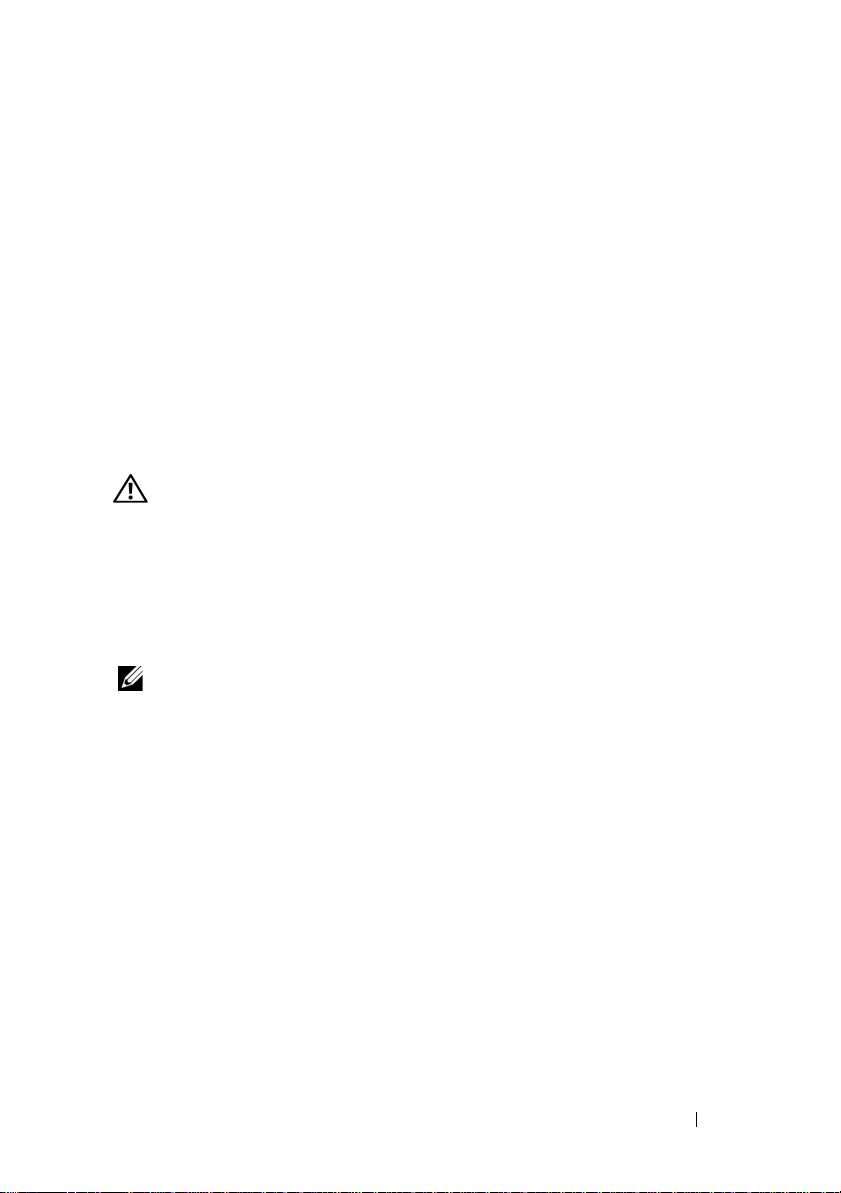
Meldungen der LCD-Statusanzeige
Die LCD-Anzeige auf dem Bedienfeld informiert mit Statusmeldungen
darüber, wenn das System ordnungsgemäß funktioniert oder überprüft
werden muss.
Die LCD-Anzeige leuchtet bei normalem Betrieb blau. Im Fehlerfall leuchtet
die Anzeige gelb. Die LCD-Anzeige zeigt eine Laufmeldung mit einem
Fehlercode und einer Beschreibung . In Tabelle 1-7 sind die möglichen LCDStatusmeldungen und die entsprechenden Ursachen aufgeführt. Die LCDMeldungen beziehen sich auf Ereignisse, die im Systemereignisprotokoll aufgezeichnet werden. Informationen über das SEL und über die Konfiguration
der Systemverwaltungseinstellungen finden Sie in der Dokumentation der
Systemverwaltungssoftware.
VORSICHT: Viele Reparaturen am Computer dürfen nur von einem zertifizierten
Servicetechniker ausgeführt werden. Sie sollten nur die Behebung von Störungen
sowie einfache Reparaturen unter Berücksichtigung der jeweiligen Angaben in
den Produktdokumentationen von Dell durchführen, bzw. die elektronischen oder
telefonischen Anweisungen des Service- und Supportteams von Dell befolgen.
Schäden durch nicht von Dell genehmigte Wartungsversuche werden nicht durch
die Garantie abgedeckt. Lesen und beachten Sie die Sicherheitshinweise, die Sie
zusammen mit Ihrem Produkt erhalten haben.
ANMERKUNG: Wenn das System nicht startet, drücken Sie die Systemidentifika-
tionstaste mindestens fünf Sekunden lang, bis ein Fehlercode auf der LCD-Anzeige
erscheint. Notieren Sie sich den Code und lesen Sie dann Abschnitt „Wie Sie Hilfe
bekommen“ auf Seite 201.
Wissenswertes zum System 23
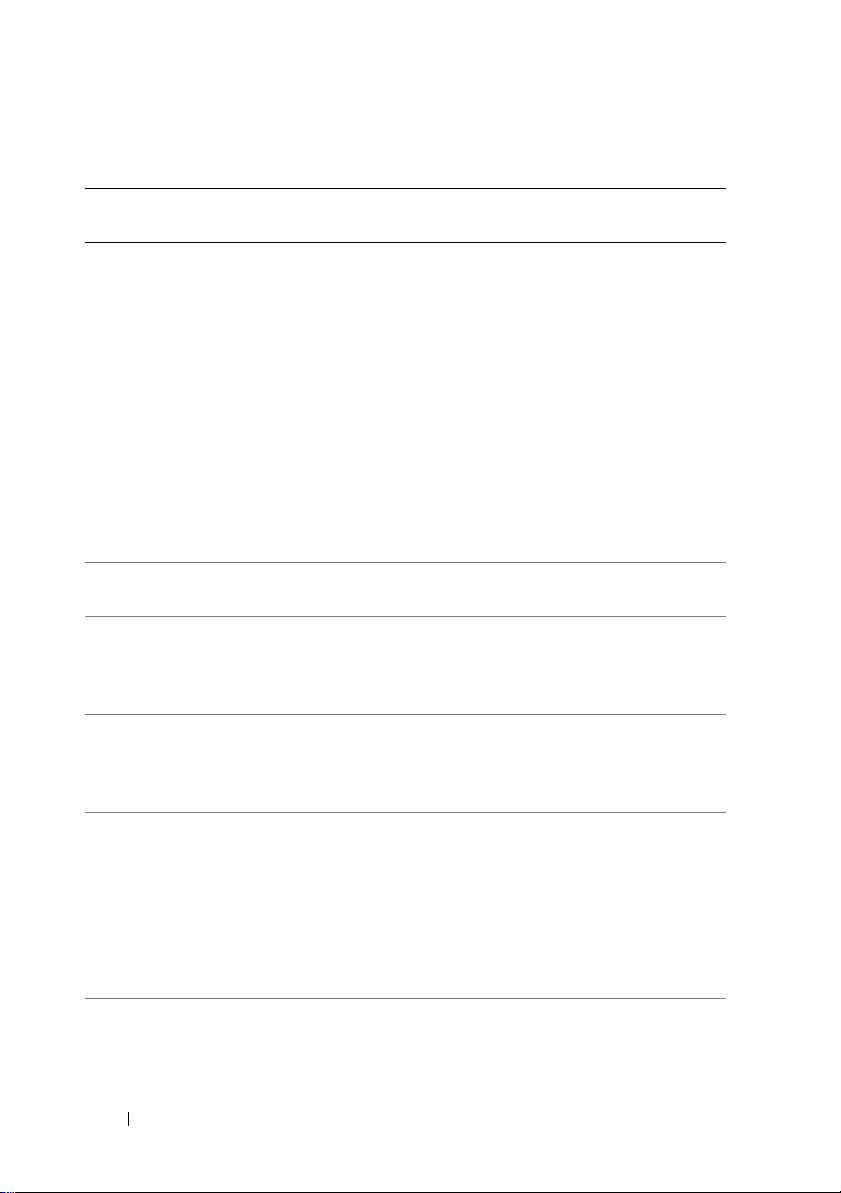
Tabelle 1-7. Meldungen der LCD-Statusanzeige
Zeile 1
Meldung
- SYSTEM NAME Eine 62-stellige Zeichen-
E1000 FAILSAFE,
E1114 Temp Ambient Umgebungstemperatur
E1210 CMOS Batt CMOS-Batterie nicht
E1211 ROMB Batt RAID-Akku ist nicht
E12nn # PwrGd Der angegebene
Zeile 2
Meldung
Call Support
Ursachen Korrekturmaßnahmen
kette, die im SystemSetup-Programm definiert werden kann.
SYSTEM NAME wird
unter den folgenden
Bedingungen angezeigt:
• Das System ist eingeschaltet.
• Das System ist ausgeschaltet und aktive
POST-Fehler werden
angezeigt.
des Systems liegt außerhalb des zulässigen Bereichs.
vorhanden, oder die
Spannung ist außerhalb
des zulässigen Bereichs.
vorhanden, fehlerhaft,
oder lässt sich aufgrund
von Temperaturproblemen nicht aufladen.
Spannungsregler ist
ausgefallen.
Diese Meldung dient ausschließlich zur Information.
Sie können diese Zeichenkette im System-SetupProgramm ändern. Siehe
„Verwenden des SystemSetup-Programms“ auf
Seite 49.
Siehe „Wie Sie Hilfe bekommen“ auf Seite 201.
Siehe „Fehlerbehebung
bei der Systemkühlung“
auf Seite 173.
Siehe „Fehlerbehebung bei
der Systembatterie“ auf
Seite 171.
Setzen Sie den RAIDAkku neu ein. Siehe
„Installation der Batterie
für die SAS-RAID-Controllerkarte“ auf Seite 128
und „Fehlerbehebung bei
der Systemkühlung“ auf
Seite 173.
Siehe „Wie Sie Hilfe
bekommen“ auf Seite 201.
24 Wissenswertes zum System
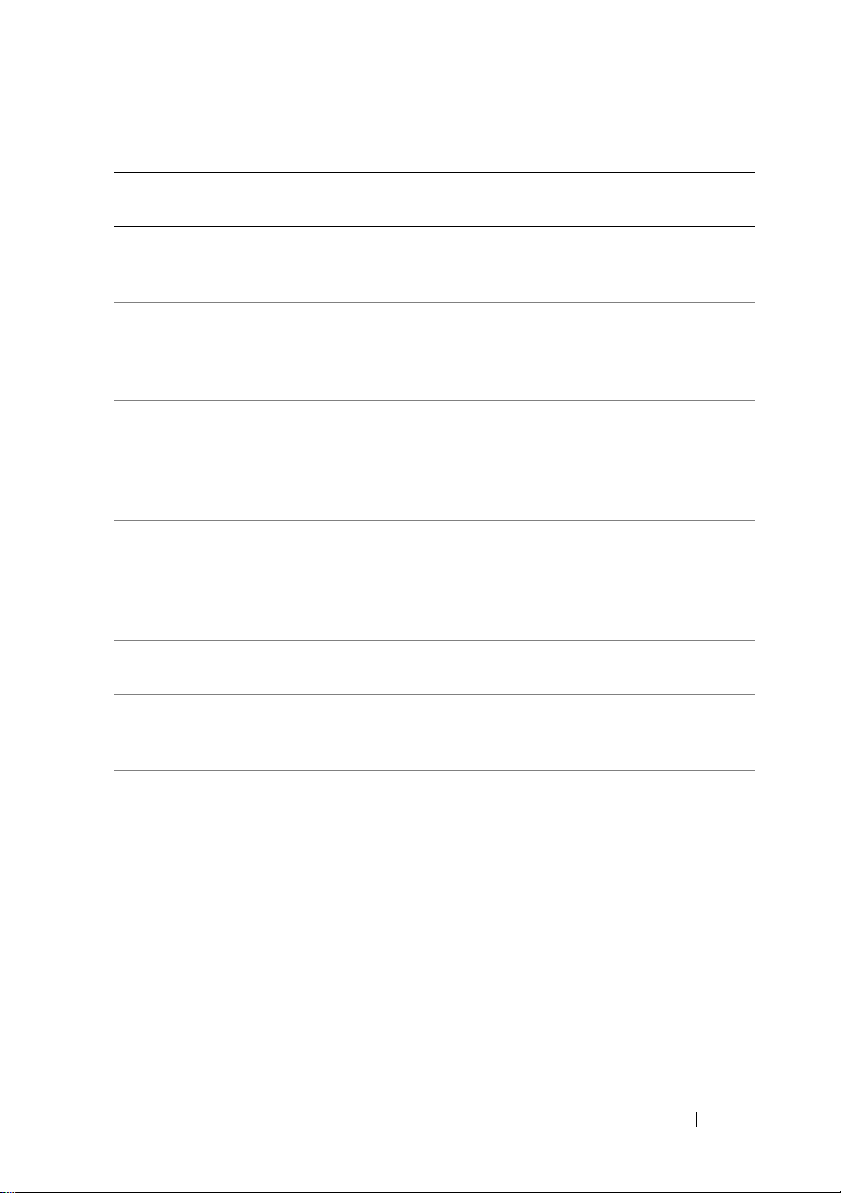
Tabelle 1-7. Meldungen der LCD-Statusanzeige
(Fortsetzung)
Zeile 1
Meldung
E1229 CPU # VCORE Der Spannungsregler für
E122A CPU # VTT Die VTT-Spannung von
E122D CPU # VDDIO Die VDDIO-Spannung
E122E CPU # VDDA Die VDDA-Spannung
E122F 2.5V PwrGd Der 2,5V-Spannungsregler
E1231 1.2V HTCORE
E1232 VDD 12V PS#
Zeile 2
Meldung
PwrGd
PwrGd
Ursachen Korrekturmaßnahmen
Prozessor Nr. VCORE ist
ausgefallen.
Prozessor Nr. # hat den
zulässigen Spannungsbereich überschritten
von Prozessor Nr. # hat
den zulässigen Spannungsbereich überschritten
von Prozessor Nr. # hat
den zulässigen Spannungsbereich überschritten
ist ausgefallen.
Der 1,2V-HTCORE-
Spannungsregler ist
ausgefallen.
Das angegebene Netzteil
ist ausgefallen oder wurde
bei eingeschaltetem
System aus dem Schacht
entfernt.
Siehe „Wie Sie Hilfe
bekommen“ auf Seite 201.
Siehe „Wie Sie Hilfe
bekommen“ auf Seite 201.
Siehe „Wie Sie Hilfe
bekommen“ auf Seite 201.
Siehe „Wie Sie Hilfe
bekommen“ auf Seite 201.
Siehe „Wie Sie Hilfe
bekommen“ auf Seite 201.
Siehe „Wie Sie Hilfe
bekommen“ auf Seite 201.
Falls entfernt, setzen Sie
das Netzteil im Schacht
ein und verbinden Sie es
mit dem Netzstrom. Bei
Komponentenausfällen
siehe „Wie Sie Hilfe
bekommen“ auf Seite 201.
Wissenswertes zum System 25

Tabelle 1-7. Meldungen der LCD-Statusanzeige
(Fortsetzung)
Zeile 1
Meldung
E123B LOM Mezz
E123C Planar LOM
E1310 RPM Fan ## Die Drehzahl des
E1313 Fan
Zeile 2
Meldung
PwrGd
PwrGd
Redundancy
Ursachen Korrekturmaßnahmen
Der Spannungsregler für
die NIC-Zusatzkarte ist
ausgefallen.
Der Spannungsregler für
das integrierte LOM ist
ausgefallen.
angegebenen Lüfters ist
außerhalb des zulässigen
Bereichs.
Ein oder mehrere Lüfter
sind ausgefallen. Die
Lüfterredundanz ist nicht
mehr gewährleistet.
Schalten Sie das System
aus und wieder ein, oder
löschen Sie das SEL.
Wenn das Problem
weiterhin besteht, lesen
Sie „Wie Sie Hilfe
bekommen“ auf Seite 201.
Schalten Sie das System
aus und wieder ein, oder
löschen Sie das SEL.
Wenn das Problem
weiterhin besteht, lesen
Sie „Wie Sie Hilfe
bekommen“ auf Seite 201.
Siehe „Fehlerbehebung
bei der Systemkühlung“
auf Seite 173.
Siehe „Fehlerbehebung
bei der Systemkühlung“
auf Seite 173.
26 Wissenswertes zum System
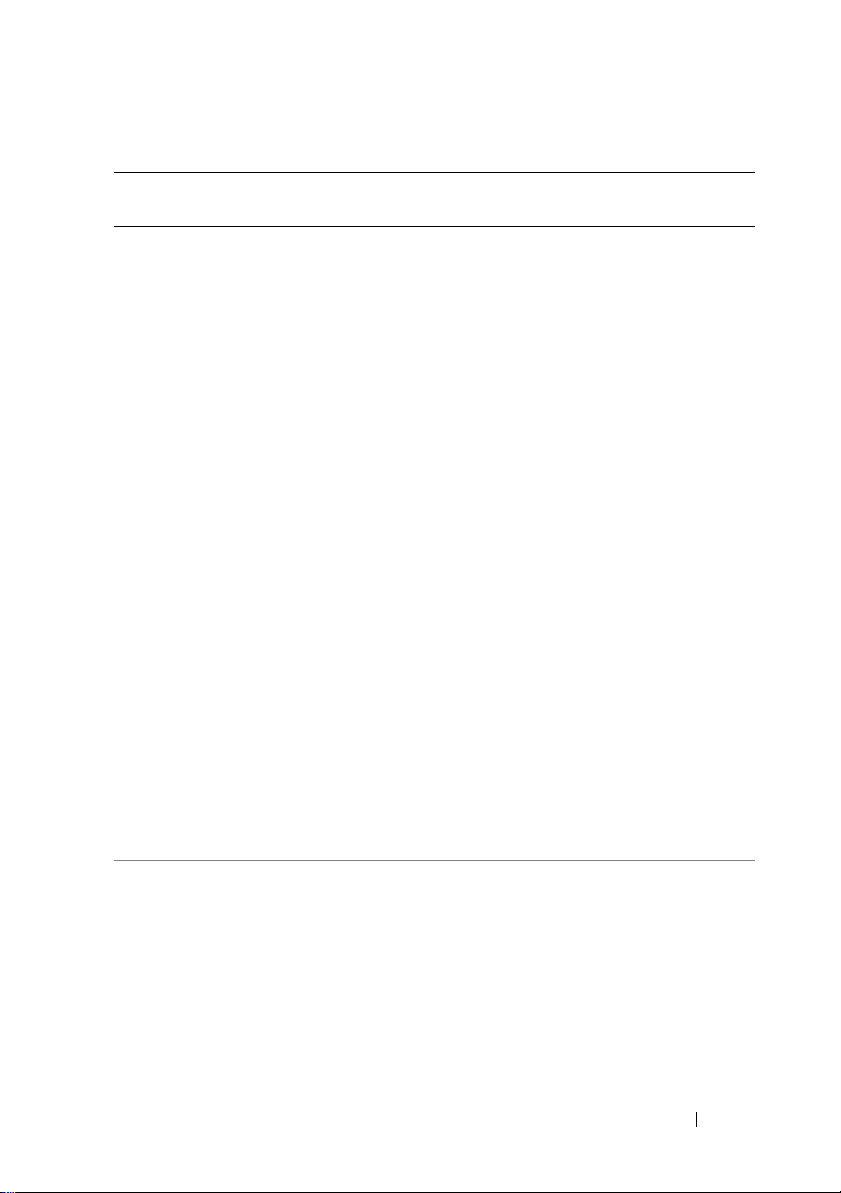
Tabelle 1-7. Meldungen der LCD-Statusanzeige
(Fortsetzung)
Zeile 1
Meldung
E1414 CPU #
E1418 CPU #
Zeile 2
Meldung
Thermtrip
Presence
Ursachen Korrekturmaßnahmen
Der angegebene Mikroprozessor befindet sich
außerhalb des zulässigen
Temperaturbereichs und
wurde angehalten.
Siehe „Fehlerbehebung
bei der Systemkühlung“
auf Seite 173. Wenn das
Problem weiterhin
besteht, überprüfen Sie,
ob die Kühlkörper der
Mikroprozessoren ordnungsgemäß installiert
sind. Siehe „Fehlerbehebung bei den Mikroprozessoren“ auf Seite 185.
ANMERKUNG: Auf der
LCD-Anzeige wird diese
Meldung so lange
angezeigt, bis das Netzkabel des Systems abgezogen und wieder mit der
Spannungsquelle verbunden wird, oder bis das
SEL mit Server-Assistant
bzw. mit dem BMC-Verwaltungsprogramm gelöscht
wird. Informationen zu diesen Dienstprogrammen finden Sie im Dokument
Benutzerhandbuch zu Dell
OpenManage Baseboard
Management Controller.
Der angegebene Prozessor
ist nicht vorhanden oder
fehlerhaft, oder die Systemkonfiguration wird
nicht unterstützt.
Siehe „Fehlerbehebung bei
den Mikroprozessoren“ auf
Seite 185.
Wissenswertes zum System 27

Tabelle 1-7. Meldungen der LCD-Statusanzeige
(Fortsetzung)
Zeile 1
Meldung
E141C CPU Mismatch Die Konfiguration der
E141F CPU Protocol Das System-BIOS hat
E1420 CPU Bus PERR Das System-BIOS hat
E1421 CPU Init Das System-BIOS hat
E1422 CPU Machine
E1610 PS # Missing Das angegebene Netzteil
E1614 PS # Status Das angegebene Netzteil
E1618 PS #
Zeile 2
Meldung
Chk
Predictive
Ursachen Korrekturmaßnahmen
Prozessoren wird nicht
unterstützt.
einen Prozessor-Protokollfehler gemeldet.
einen Prozessor-Busparitätsfehler gemeldet.
einen Prozessor-Initialisierungsfehler gemeldet.
Das System-BIOS hat
einen Maschinenprüffehler gemeldet.
ist nicht korrekt installiert
oder wurde entfernt.
ist nicht korrekt installiert
oder defekt.
Die Spannung des Netzteils befindet sich außerhalb des zulässigen
Bereichs; angegebenes
Netzteil nicht ordnungsgemäß installiert oder
defekt.
Stellen Sie sicher, dass die
Prozessoren aufeinander
abgestimmt sind und dem
Typ entsprechen, der in
den technischen Daten für
Mikroprozessoren des
Handbuchs zum Einstieg
beschrieben ist.
Siehe „Wie Sie Hilfe bekommen“ auf Seite 201.
Siehe „Wie Sie Hilfe bekommen“ auf Seite 201.
Siehe „Wie Sie Hilfe bekommen“ auf Seite 201.
Siehe „Wie Sie Hilfe bekommen“ auf Seite 201.
Siehe „Fehlerbehebung bei
Netzteilen“ auf Seite 172.
Siehe „Fehlerbehebung bei
Netzteilen“ auf Seite 172.
Siehe „Fehlerbehebung bei
Netzteilen“ auf Seite 172.
28 Wissenswertes zum System
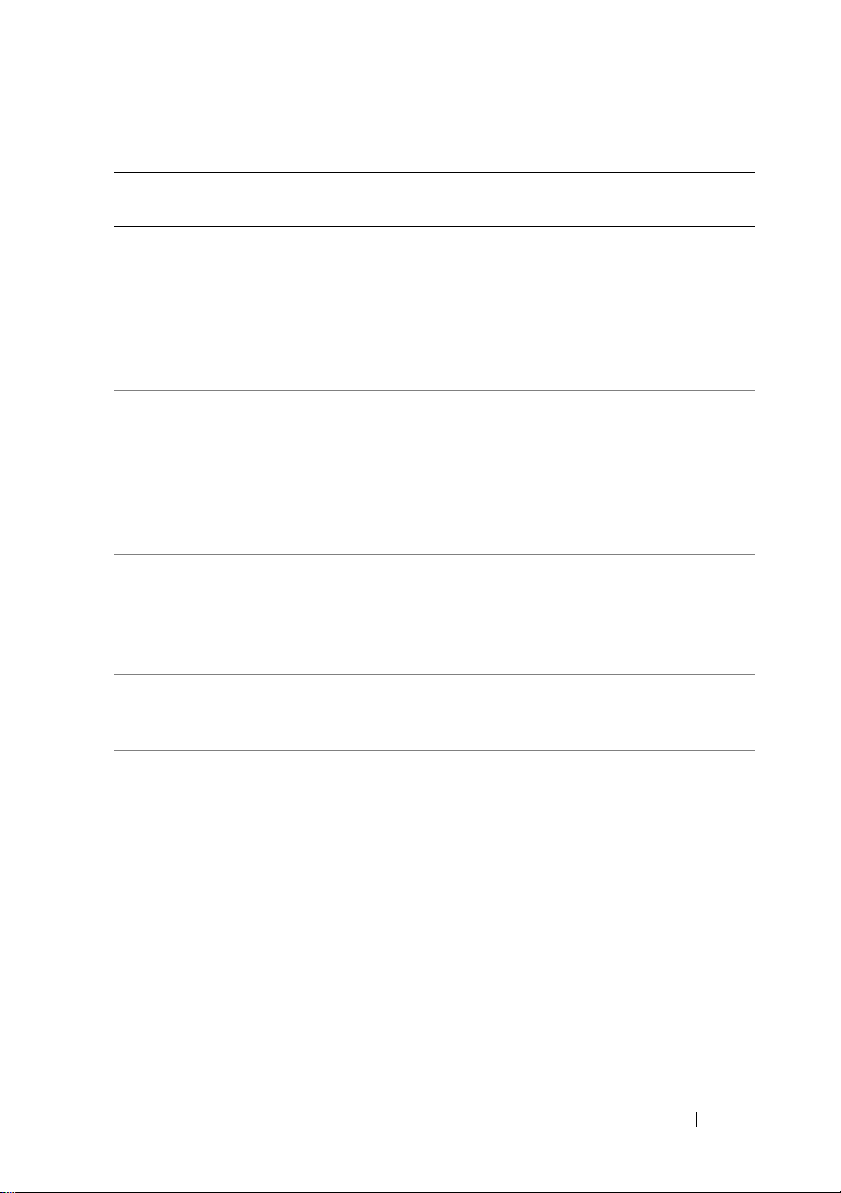
Tabelle 1-7. Meldungen der LCD-Statusanzeige
(Fortsetzung)
Zeile 1
Meldung
E161C PS # Input
E1620 PS # Input
E1624 PS
E1625 PS AC
E1710 I/O Channel
Zeile 2
Meldung
Lost
Range
Redundancy
Current
Chk
Ursachen Korrekturmaßnahmen
Die Spannungsquelle für
das angegebene Netzteil
ist nicht verfügbar oder
befindet sich außerhalb
des zulässigen Bereichs.
Die Spannungsquelle für
das angegebene Netzteil
ist nicht verfügbar oder
befindet sich außerhalb
des zulässigen Bereichs.
Die Netzteilredundanz ist
nicht mehr gewährleistet.
Wenn das verbleibende
Netzteil ausfällt, fällt das
System aus.
Die Spannungsquelle ist
außerhalb des zulässigen
Bereichs.
Das System-BIOS hat
einen E/A-Kanalprüffehler gemeldet.
Überprüfen Sie die Wechselstromquelle für das
angegebene Netzteil.
Wenn das Prob lem weiterhin besteht, lesen Sie
„Fehlerbehebung bei
Netzteilen“ auf Seite 172.
Überprüfen Sie die Wechselstromquelle für das
angegebene Netzteil.
Wenn das Prob lem weiterhin besteht, lesen Sie
„Fehlerbehebung bei
Netzteilen“ auf Seite 172.
Siehe „Fehlerbehebung bei
Netzteilen“ auf Seite 172.
Überprüfen Sie die Wechselstrom-Spannungsquelle.
Siehe „Wie Sie Hilfe bekommen“ auf Seite 201.
Wissenswertes zum System 29

Tabelle 1-7. Meldungen der LCD-Statusanzeige
(Fortsetzung)
Zeile 1
Meldung
E1711 PCI PERR B##
E1712 PCI SERR B##
E1714 Unknown Err Das System-BIOS hat
Zeile 2
Meldung
D## F##
PCI PERR
Slot #
D## F##
PCI SERR
Slot #
Ursachen Korrekturmaßnahmen
Das System-BIOS hat
einen PCI-Paritätsfehler
bei einer Komponente im
PCI-Konfigurationsraum
bei Bus Nr. ##, Gerät
Nr. ##, Funktion Nr. ##
gemeldet.
Das System-BIOS hat
einen PCI-Paritätsfehler
bei einer Komponente im
PCI-Steckplatz Nr. #
gemeldet.
Das System-BIOS hat
einen PCI-Systemfehler
bei einer Komponente im
PCI-Konfigurationsraum
bei Bus Nr. ##, Gerät
Nr. ##, Funktion Nr. ##
gemeldet.
Das System-BIOS hat
einen PCI-Systemfehler
bei einer Komponente
im Steckplatz Nr. #
gemeldet.
einen Systemfehler
erkannt, kann aber nicht
die Ursache feststellen.
Entfernen Sie die angegebene PCI-Erweiterungskarte, und setzen Sie sie
neu ein. Wenn das Problem weiterhin besteht,
lesen Sie „Fehlerbehebung bei Erweiterungskarten“ auf Seite 183.
Falls die Fehlerbehebungsmaßnahme das Problem
nicht löst, lesen Sie „Wie
Sie Hilfe bekommen“ auf
Seite 201.
Entfernen Sie die angegebene PCI-Erweiterungskarte, und setzen Sie sie
neu ein. Wenn das Problem weiterhin besteht,
lesen Sie „Fehlerbehebung bei Erweiterungskarten“ auf Seite 183.
Falls die Fehlerbehebungsmaßnahme das Problem
nicht löst, lesen Sie „Wie
Sie Hilfe bekommen“ auf
Seite 201.
Siehe „Wie Sie Hilfe bekommen“ auf Seite 201.
30 Wissenswertes zum System
